




やり方は、
- Parallels Desktop for Mac
- VirtualBox
- Boot Camp
- さくらのVPS for Windows Server
などがあります。
Mac上でWindowsアプリケーションを使いたいと考えた場面はありませんか?
たとえば、
- アフィリエイトで使いたいツールがあるけど、MacOSに対応していない。
- Amazon輸出入で使いたいツールがあるけど、MacOSに対応していない。
- 宅配業者のシステムがMacにOSに対応していない。
という時に、特定のツールのためだけに新しくWindowsパソコンを買うのは躊躇(ちゅうちょ)しまいますよね?そこで、この記事では、MacでWindowsアプリケーションを使えるようになる方法を紹介します。
| Parallels Desktop for Mac | Virtual Box | Boot Camp | さくらのVPS for Windows Server | お名前.com デスクトップクラウド | |
|---|---|---|---|---|---|
| 費用 | 月額1,000円〜 | 月額月額2400円〜 | |||
| 動作スピード | ◯ | △ | △ | ネット環境次第 | ネット環境次第 |
| WindowsとMacの同時起動 | ◯ | ◯ | ✕ | ◯ | ◯ |
目次
Parallels Desktop for Mac
Mac PC に仮想環境を構築するソフトウェア「Parallels Desktop for Mac」
Parallels Desktop(パラレルズ・デスクトップ) とは、PC に仮想環境を構築するソフトです。
Parallels Desktop 12 for Mac Retail Box JP (通常)
メリット
- Mac と Windows の同時操作が可能
- VirtualBox に比べ多機能で動きが軽い
デメリット
- 有料ソフト
VirtualBox(バーチャルボックス)
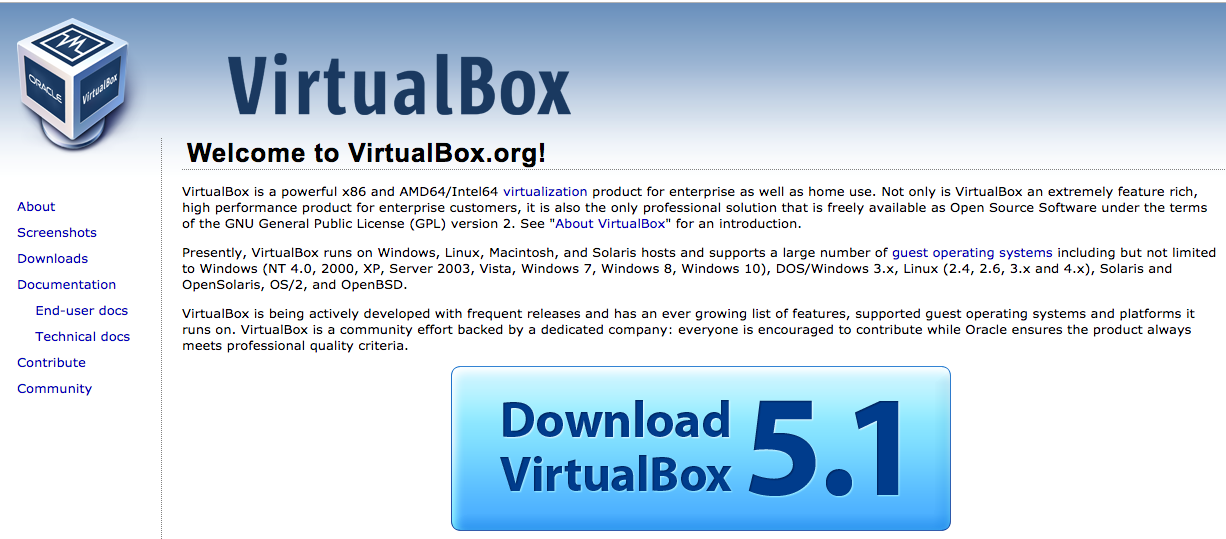

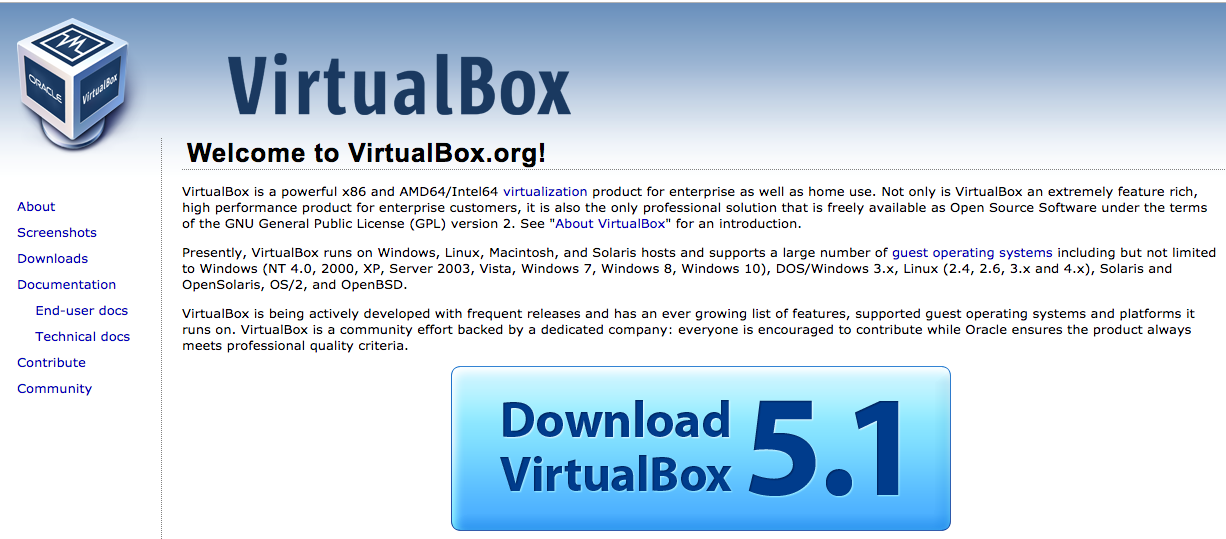
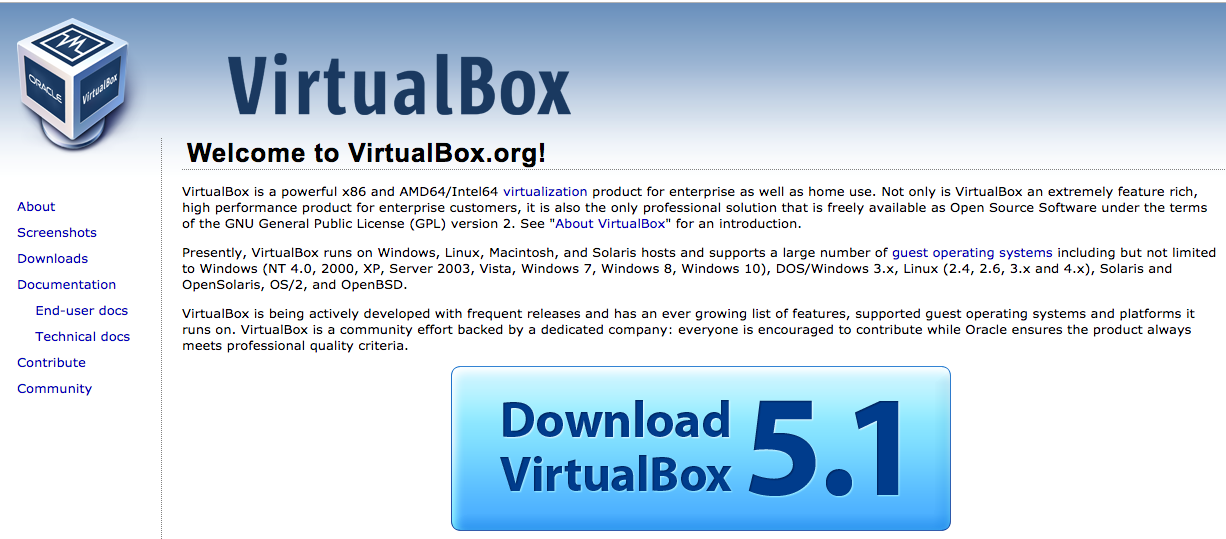
https://www.virtualbox.org/wiki/Downloads
VirtualBox とは
VirtualBox とは、パソコン上に仮想環境を構築するクロスプラットフォーム
(Windows、Mac、Linux)対応のフリーソフトです。
メリット
- フリーソフト
- Mac と Windows の同時操作が可能
デメリット
- 2つの OS を1つのマシンで同時起動するため、性能が低いPCだと動作が重い
Boot Camp(ブートキャンプ)




https://www.apple.com/jp/support/bootcamp/
Boot Campとは?
Boot Campとは、Intel CPU を搭載した MacPCに Windows をインストールすることができる機能です。
メリット
- OS 切り替えて使うため、互換性の問題が起きにくい
デメリット
- OS 切り替えて使う必要があり、Mac と Windows の同時操作はできない。
導入方法
導入方法はアップルのサポートページで詳しく解説されています。
さくらのVPS for Windows Server
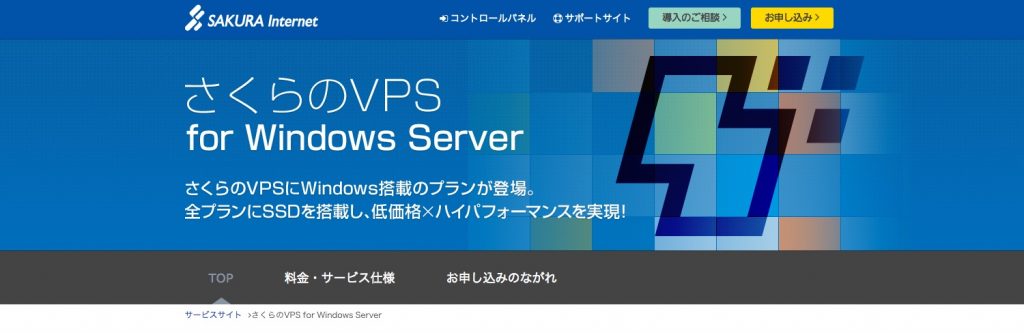

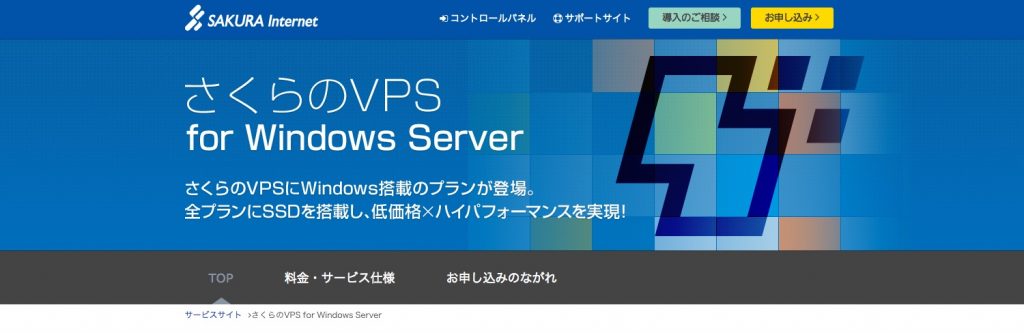
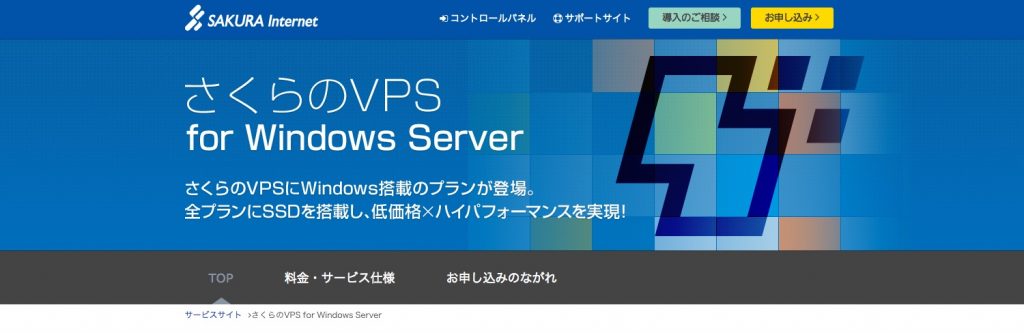
http://solution.sakura.ad.jp/windows_vps/
さくらのVPS for Windows Server とは
さくらインターネットが提供する VPS(仮想専用サーバー)です。
リモートデスクトップが利用できる端末であれば、Windows、Mac、iPhone/iPad などのさまざまなデバイスから Windows を操作できます。
メリット
- Mac と Windows の同時操作ができる
- インターネットへ接続できれば、外出先でも利用できる
- Microsoft SQL Serverが利用できる
デメリット
- 有料サービス 月額1,000円から
- オフライン環境では使えない
お名前.com デスクトップクラウド




http://www.onamae-desktop.com/
お名前.comデスクトップクラウド とは
会社や自宅のコンピューターやタブレット端末、スマートフォンから、
インターネット経由で仮想デスクトップにアクセスし、
自分専用のデスクトップ環境をリモート操作できるサービスです。
メリット
- Mac と Windows の同時操作が可能
- クラウド上のサービスなので、インターネットへ接続できれば、外出先でも別のパソコンでも利用できる
デメリット
- 月額課金の有料サービス。月額2400円から
- オフライン環境では使えない


